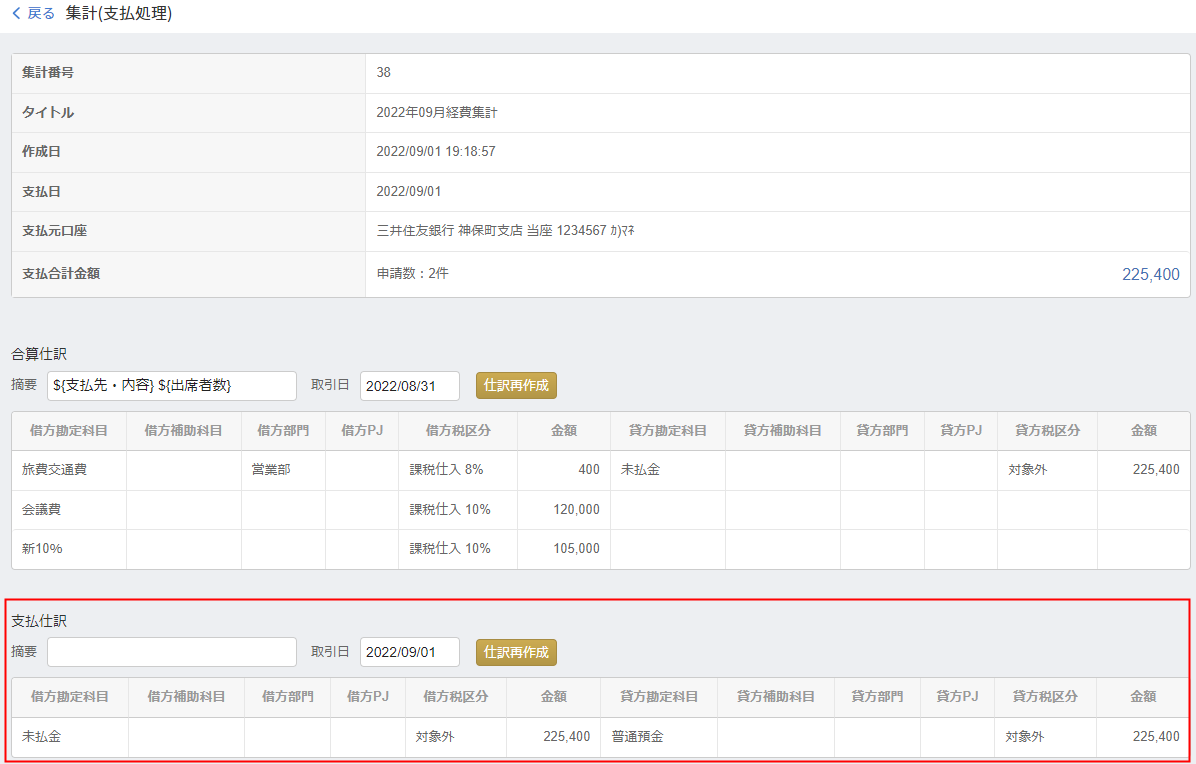概要
このガイドでは、仕訳に関する設定を行う「仕訳」画面の操作方法についてご説明します。
「仕訳」画面では以下の設定を行うことが可能です。
- マネーフォワード クラウド経費から「マネーフォワード クラウド会計」への仕訳の連携方法
- マネーフォワード クラウド経費から「マネーフォワード クラウド会計Plus」への仕訳の連携方法
- 支払仕訳の設定
- 仕訳エクスポートの設定
なお、仕訳の連携方法を設定するためには、あらかじめ「経費機能設定」>「基本設定」画面の「会計サービス連携」項目で連携設定を行う必要があります。
「会計サービス連携」の設定方法については、以下ガイドをご参照ください。
会計サービス連携
対象ページ
管理設定>経費機能設定>仕訳
対象のお客さま
マネーフォワード クラウド経費を「管理」権限でご利用中のお客さま
目次
クラウド会計をご利用の場合
「マネーフォワード クラウド会計」に仕訳を連携する際に必要な設定を行います。
- クラウド会計で「仕訳候補の表示単位」を設定します。
以下のガイドを参照して設定してください。
「経費・債務支払から入力」の使い方 - クラウド経費の「管理設定」>「経費機能設定」>「仕訳」画面で「仕訳の連携方法」の「編集」をクリックします。
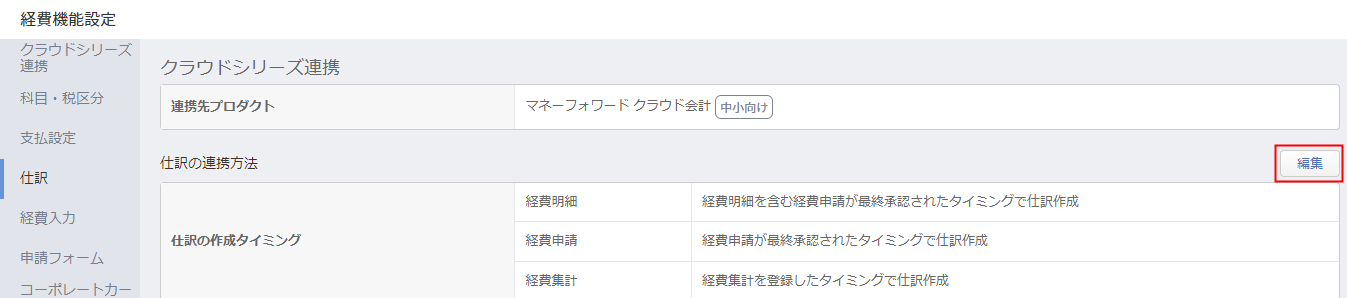
- クラウド会計の自動仕訳設定で「明細単位」を設定した場合のみ、クラウド経費からクラウド会計に仕訳連携するタイミングを設定します。
「経費明細を作成したタイミングで仕訳作成」または「経費明細を含む経費申請が最終承認されたタイミングで仕訳作成」を選択してください。

- 「取引日・摘要・メモに入れる項目」を設定します。
クラウド会計で設定した自動仕訳設定の「仕訳候補の表示単位」に応じて、「取引日」「概要」「メモ」をそれぞれ編集します。項目 詳細 取引日 クラウド会計の「経費・債務支払から入力」>「仕訳候補」画面に連携される仕訳の「取引日」をプルダウンの選択肢から設定します。 摘要 クラウド会計の「経費・債務支払から入力」>「仕訳候補」画面に連携される仕訳の「摘要」の内容を設定します。
設定できる内容についてはこちらをご参照ください。メモ クラウド会計の「経費・債務支払から入力」>「仕訳候補」画面に連携される仕訳の「メモ」の内容を設定します。
設定できる内容についてはこちらをご参照ください。「摘要」フォーマットおよび「メモ」フォーマットの出力項目は、半角の「${ }」で囲う必要があります。
【例】${支払先・内容} ${出席者数}
クラウド会計Plusをご利用の場合
「マネーフォワード クラウド会計Plus」に仕訳を連携する際に必要な設定を行います。
費用計上仕訳の連携設定
- 「管理設定」>「経費機能設定」>「仕訳」画面で「仕訳の連携方法」の「編集」をクリックします。
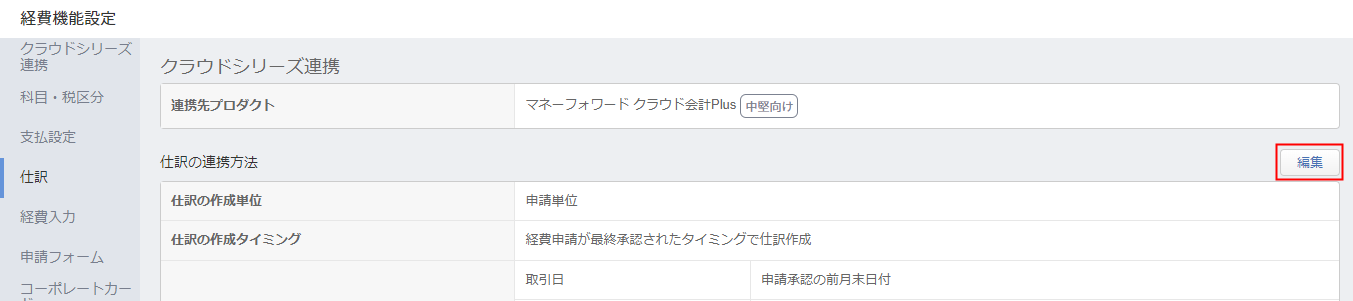
- 「仕訳の作成単位」を「明細単位」「申請単位」「集計単位」から選択します。

- 「仕訳の作成単位」で「明細単位」を設定した場合のみ、マネーフォワード クラウド経費からクラウド会計Plusに仕訳連携するタイミングを設定します。
「経費明細を作成したタイミングで仕訳作成」または「経費明細を含む経費申請が最終承認されたタイミングで仕訳作成」を選択してください。

- 「取引日・摘要・メモに入れる項目」を設定します。
「仕訳の作成単位」で選択した項目の「取引日」「概要」「メモ」をそれぞれ編集します。項目 詳細 取引日 「連携仕訳一覧」もしくは「仕訳帳」画面に連携される仕訳の「取引日」を選択肢の中から設定します。 摘要 クラウド会計Plusに連携される仕訳の「摘要」の内容を設定します。
設定できる内容についてはこちらをご参照ください。メモ クラウド会計Plusに連携される仕訳の「メモ」の内容を設定します。
設定できる内容についてはこちらをご参照ください。 - 「プロジェクト」で「連携する」または「連携しない」を選択します。
選択肢 概要 連携する 仕訳に、経費明細に登録したプロジェクトの情報を連携します。 連携しない 仕訳に、経費明細に登録したプロジェクトの情報を連携しません。 - 「会計Plusに登録する仕訳の承認ステータス」で「未承認」または「承認済」を選択します。
選択肢 概要 未承認 未承認仕訳として、クラウド会計Plusの「仕訳申請」>「連携仕訳一覧」に反映されます。 承認済 承認済仕訳として、クラウド会計Plusの「帳票」>「仕訳帳」に反映されます。 - 「取引日が締め日を過ぎていた場合」の「費用計上日」および「支払仕訳」の日付をそれぞれ選択します。

【例】${支払先・内容} ${出席者数}
支払仕訳の連携設定
会計Plusをご利用の場合は、支払仕訳も連携することが可能です。
あらかじめ、「支払元口座」の登録が必要です。
- 「管理設定」>「経費機能設定」>「仕訳」画面にて、「支払仕訳」の「編集」をクリックします。
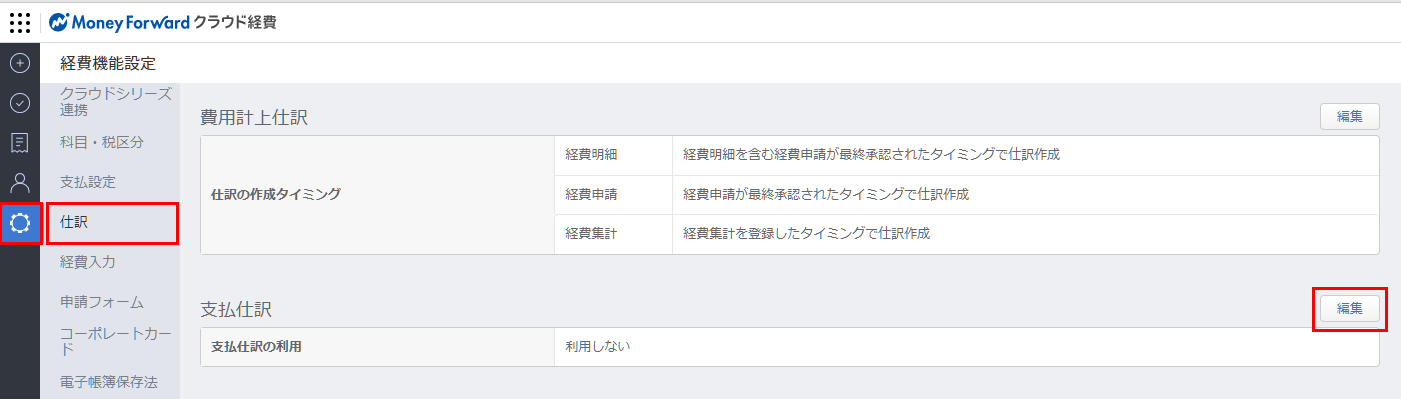
- 「支払仕訳の利用」で「利用する」を選択し、「保存する」をクリックします。

- 引き続き、「編集」をクリック後、支払元口座ごとに「支払仕訳の貸方勘定科目」と「支払仕訳の貸方補助科目」を設定し、「保存する」をクリックします。
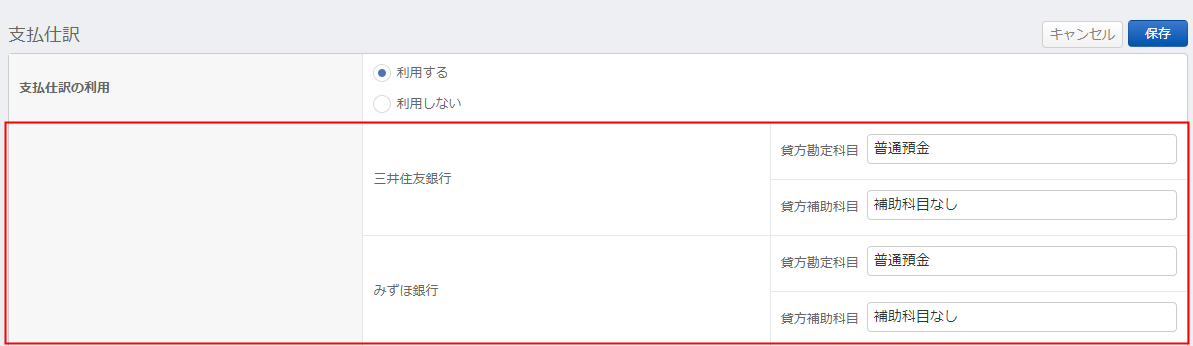
「摘要」と「メモ」に設定できる内容一覧
明細単位の場合
| 項目名 | 項目の説明 | サンプル |
|---|---|---|
| 支払先・内容 | 経費明細の支払先・内容 | 日本交通 |
| 番号 | 経費明細の番号 | 88 |
| 申請者名 | 経費明細の申請者名 | 山田太郎 |
| 出席者数 | 出席者の人数を「出席者数n人」のとして出力します。出席者数が0の場合は空白となります。 | 出席者数5人 |
| 通貨と為替レート | 通貨を出力します。通貨がJPYの時は空白となります。 | 通貨:USD レート:105.34 |
| 通貨 | 経費明細の通貨 | USD |
| 為替レート | 経費明細の為替レート | 105.82 |
| 部門名 | 経費明細の部門名。部門が空の時は空白となります。 | 営業部 |
| 部門コード | 経費明細の部門のコード。部門が空の時は空白となります。 | DEPT-001 |
| プロジェクト名 | 経費明細のプロジェクト名。プロジェクトが空の時は空白となります。 | 本社移転プロジェクト |
| プロジェクトコード | 経費明細のプロジェクトのコード。プロジェクトが空の時は空白となります。 | PR-008 |
| 経費科目名 | 経費明細の経費科目名 | 電車代 |
| 経費科目コード | 経費明細の経費科目コード | ex-001 |
| メモ | 経費登録画面のメモ欄。空白の時は空白となります。 | ●●の▲▲のため、■■しました。 |
| 申請タイトル | 明細の紐づく申請のタイトル | 2020年1月経費申請 |
| 日付 | 明細の日付 | 2023/08/16 |
| 適格請求書発行事業者登録番号 | 適格請求書発行事業者登録番号 | T1234567890123 |
| 特例区分 | 経費科目に設定されている特例区分 | 公共交通機関(3万円未満) |
申請単位の場合
| 項目名 | 項目の説明 | サンプル |
|---|---|---|
| タイトル | 経費申請のタイトル | 201606経費申請 |
| 申請者名 | 経費申請の申請者 | 山田花子 |
| 番号 | 経費申請の番号 | 503 |
| 第一承認者名 | 経費申請の第一承認者名 | 田中課長 |
| 第二承認者名 | 経費申請の第二承認者名 | 鈴木部長 |
| 第三承認者名 | 経費申請の第三承認者名 | 古賀経理部長 |
| 第四承認者名 | 経費申請の第四承認者名 | 今井社長 |
集計単位の場合
| 項目名 | 項目の説明 | サンプル |
|---|---|---|
| タイトル | 経費集計のタイトル | 201606経費集計 |
| 番号 | 経費集計の番号 | 34 |
| 外貨金額 | レートを設定しているときの外貨金額 | 10000 |
出力項目
- 出力可能な項目
出力可能な項目は、「反映例:」に具体的なサンプルが表示されます。
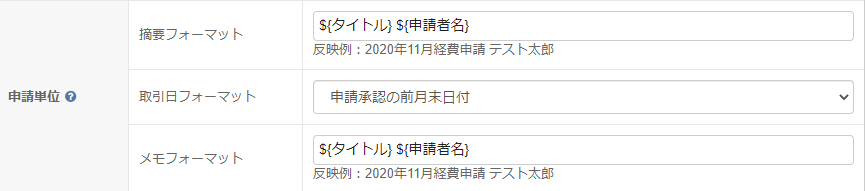
- 出力できない項目
出力できない項目は、項目に入力した内容が「反映例:」にそのまま表示されます。
具体的なサンプルは表示されません。
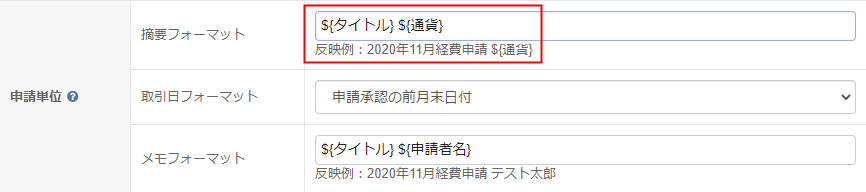
支払仕訳
クラウド会計Plusをご利用の場合は、支払仕訳も費用計上仕訳と同様にクラウド会計Plusに連携することが可能です。
※クラウド会計をご利用の場合は、支払仕訳は連携できません。
支払仕訳の詳細については、以下FAQをご参照ください。
Q. 仕訳エクスポートで支払の仕訳を出力することはできますか?
仕訳エクスポート
仕訳エクスポートの詳細については、以下ガイドをご参照ください。
エクスポート設定
※本サポートサイトは、マネーフォワード クラウドの操作方法等の案内を目的としており、法律的またはその他アドバイスの提供を目的としたものではありません。当社は本サイトに記載している内容の正確性・妥当性の確保に努めておりますが、実際のご利用にあたっては、個別の事情を適宜専門家に相談するなど、ご自身の判断でご利用ください。
頂いた内容は、当サイトのコンテンツの内容改善のためにのみ使用いたします。


よく見られているガイド
- マネーフォワード クラウド経費はじめてガイドはじめてガイド
- 経費精算申請経費精算・事前各種申請・仮払申請
- 明細・申請の削除/取消し手順経費精算・事前各種申請・仮払申請